GoogleのSite Kitプラグインが更新や再インストール時に英語表記になってしまいました。英語でも読めない事は無いですが、やっぱり気分的にもあまりいい気がしませんので、日本語表記に直します。
設定にはサーバー上のファイルを変更する必要があります、出来るだけ詳しく説明しますが良く分からなかった方は触らない方が無難です。サーバー上のファイルを間違って消しますと最悪はブログにアクセス出来なくなります。
方法が知ってる方で日本語のファイルだけが必要な方はリンクからダウンロードして下さい。
日本語のZIPファイルダウンロードページは【こちら】※ファイルバージョンに気を付けてダウンロードして下さい。
分からない方は読み進めて下さい。
現状の現象を確認
アップデートしたタイミングで英語表記になりました。
画面は以下の様な画面です。
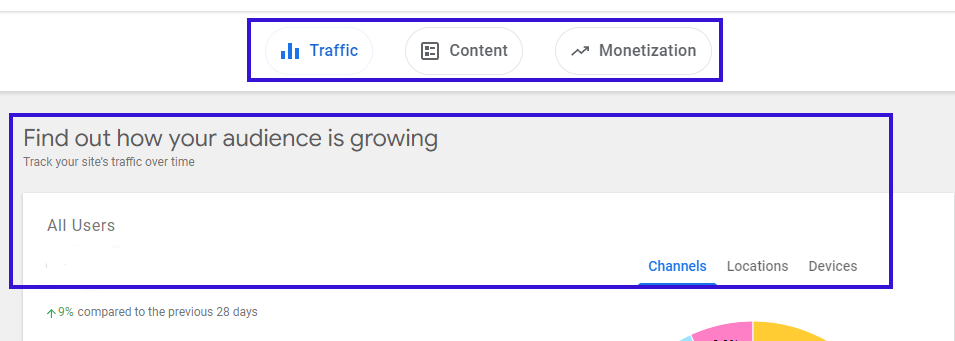
全てが英語の表記になっています。読めない事は無いですがやっぱり見やすくしたいですね。
早速変更していきます。
日本語化にする為にプラグインからファイルをダウンロードする
日本語のファイルをダウンロードする事から始めます。
ダッシュボードからインストール済み「プラグイン」から「Site Kit by Google」を見つけます。

Site Kit by Google内の【詳細を表示】にアクセスします。
以下の画面が出ます。
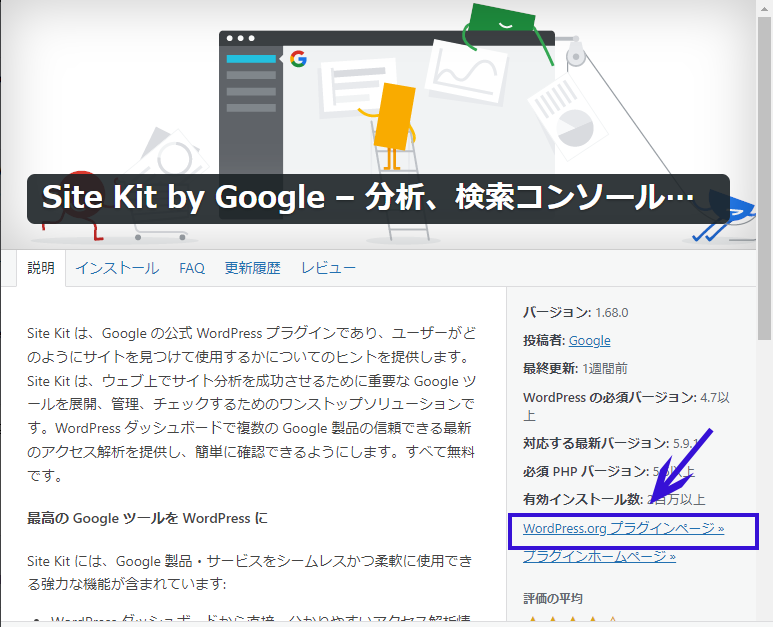
画面内の【WrodPress.orgプラグインページ】を選択します。
画面少しスクロールすると「Development」翻訳してる場合には「開発」などと表記されています。Developmentを選択します。以下の様な画面に移行します。
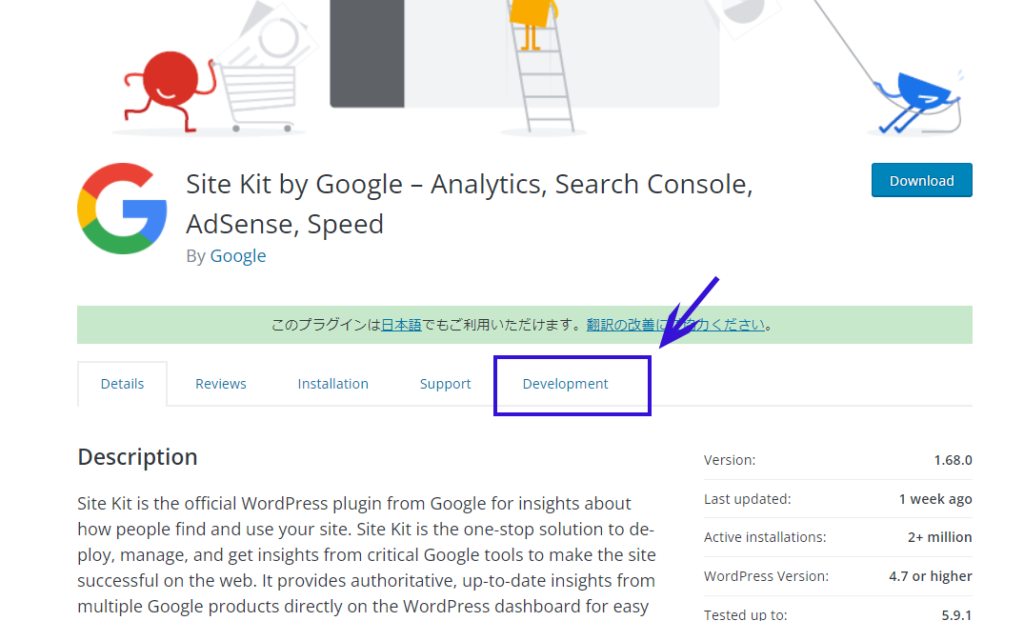
Developmentをクリックすると以下の様な翻訳用のファイル選択画面が出ます。
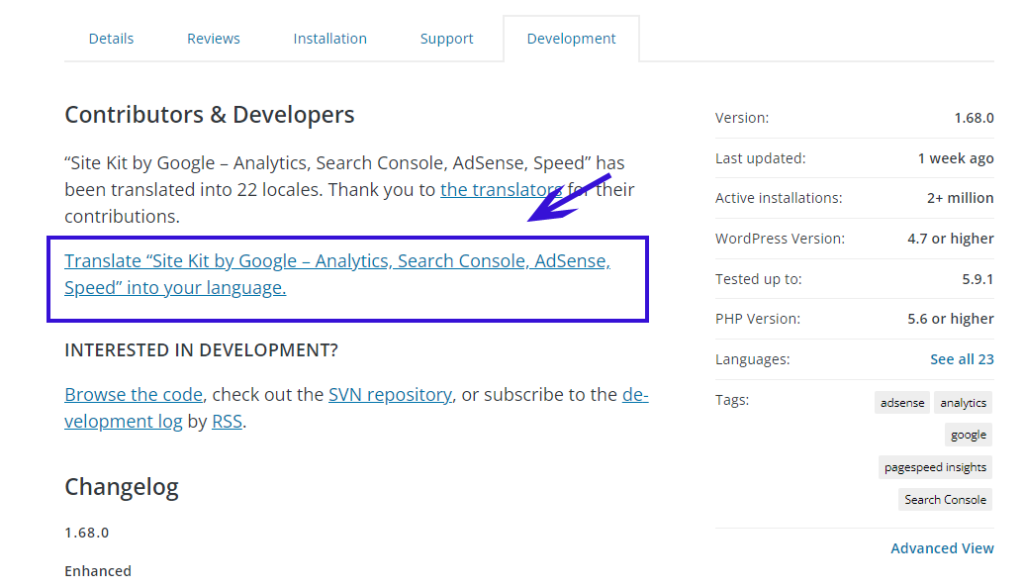
「Language」の文字が記載されてるのを目安に探して下さい。翻訳している場合は「Site Kit by Google – 分析、検索コンソール、AdSense、スピード” をあなたの言語に翻訳しましょう。」と記載されています。
選択しますと以下の画面になります。
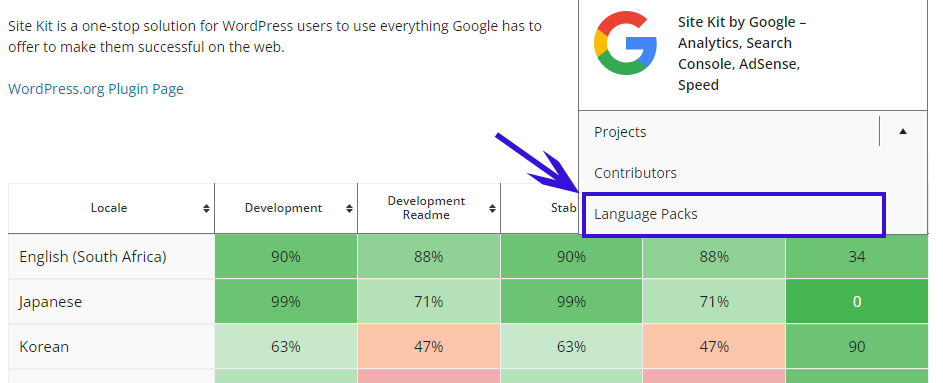
画面の「▼」を選択して【Language Packs】を選択します。
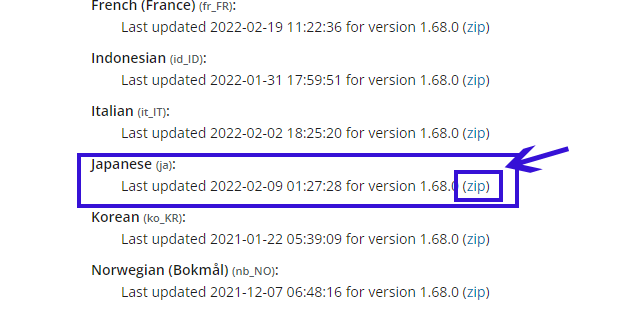
ファイルの中から【Japanese】を見つけます「ZIP」ファイルをダウンロードします。
通常はCドライブの「Cドライブ」→「ユーザー名」→「ダウンロード」に入ってます。
ダウンロードしたファイルは解凍しといてください。
以上で日本語のファイルのダウンロードは完了しました。
続いてプラグインファイルを置き換えますが、サーバーにアクセスして適用します。
Site Kitのプラグイン言語ファイルを入れ替える
サーバーのファイルは削除や変更でブログが表示されない恐れがあります、間違えの無い様に注意して下さい。※失敗しても責任は負えません。
ConoHa WINGを使用してますので、方法はConoHaWINGを基本として説明します、他のサーバーもWrodPressを使ってる場合はほぼ同じような感じですので参考にして下さい。
ConoHa WINGにログイン後【サイト管理】→【ファイルマネージャー】を選択します。
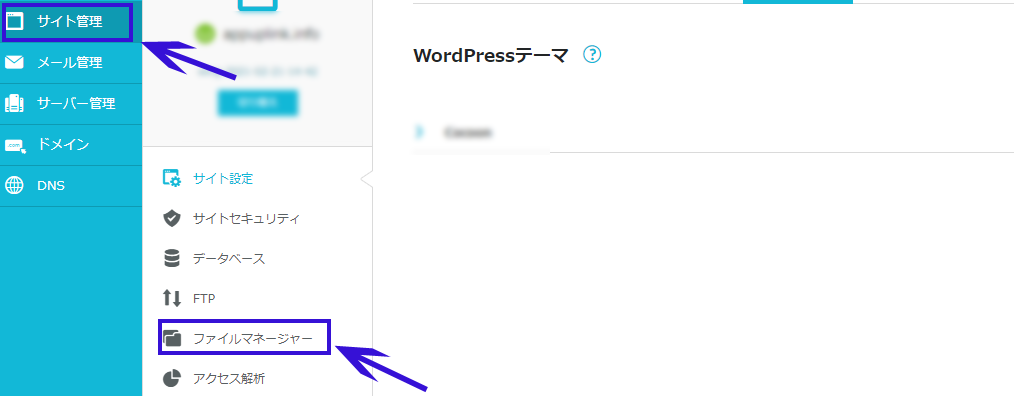
ファイルマネージャーからファイルを選択します、ファイル形式はリスト方式の方が見やすいですが、やり易い方で構いません。
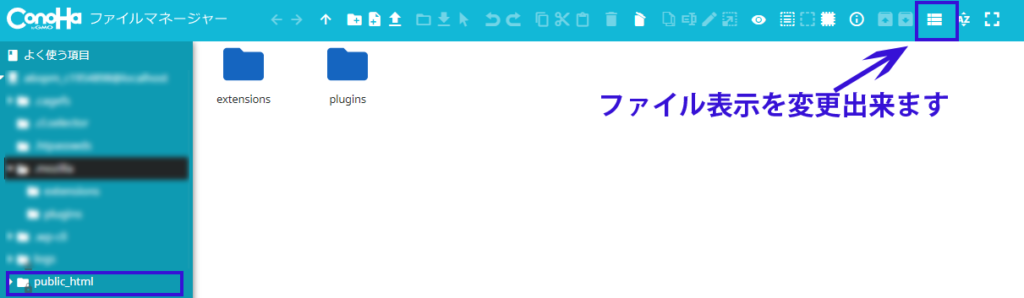
【public_html】から希望のドメインを選択します。

【変更したいURL/wp-content/languages/plugins】をアクセスします。似たような「plugins」が下記に有りますが違いますので注意して下さい。
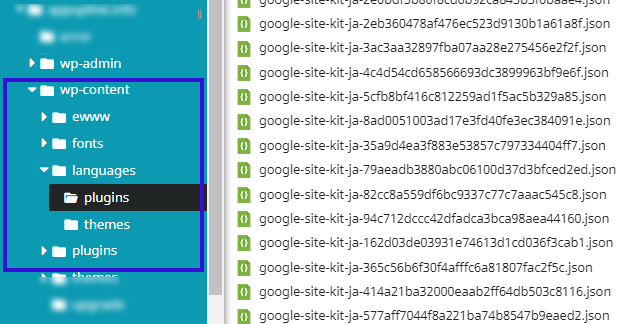
【plugins】の中に「Google-site-kit」と名前のファイルを消します、万が一に備えてバックアップやダウンロードしとくと安心です。余計なファイルまで消す事無いように慎重に作業して下さい。
消しましたら最初にダウンロードした「日本語言語ファイル」をアップロードします。
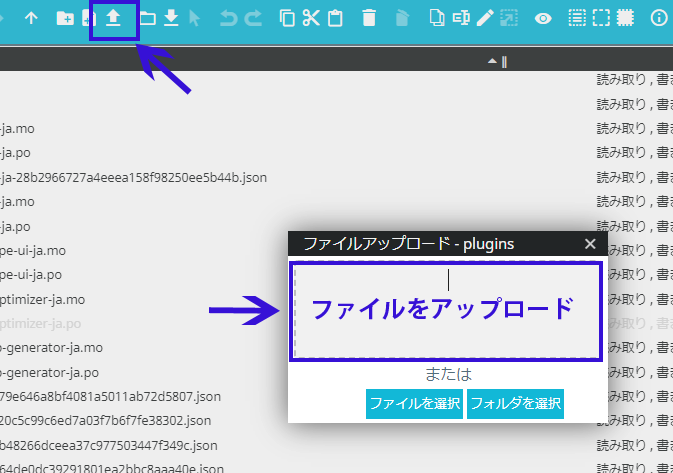
正常に作業が終わりましたら完了です。

スグに反映されますので正常に日本語になってるか確認して下さい。
変更後カスタム投稿だけが表示「404表示」されなくなる事が有ります、その時は一度「パーマリンク」の設定を何も変更せず【変更を保存】を試して下さい。
【設定】→【パーマリンク】→【変更を保存】
まとめ
Site Kitの日本語化は手順を追っていけば出来ましたが、バージョンアップごとにまた変わってします恐れが有ります。
毎回サイト毎に変更するのは手間が掛かり過ぎるので次は最初から日本語化出来てる事を願うばかりです。

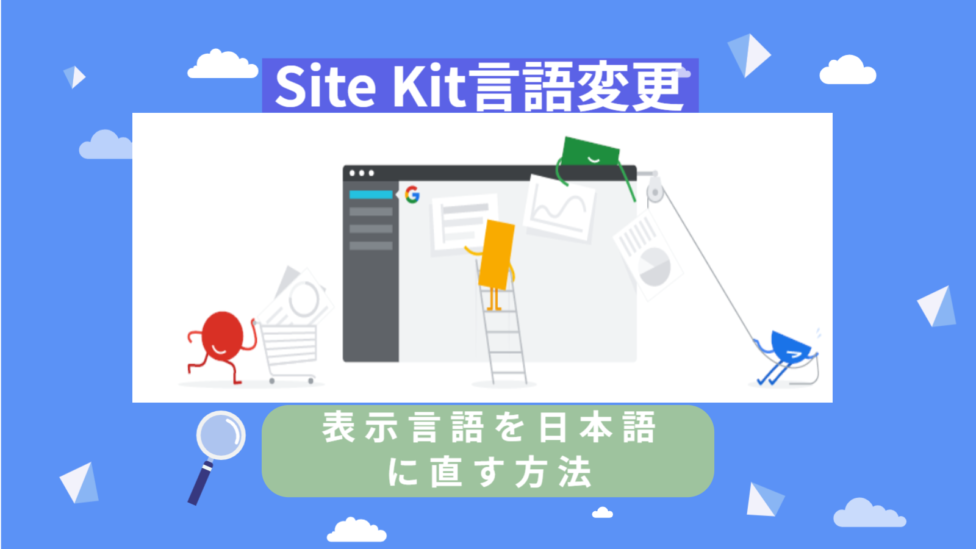
コメント